Il nuovo sito e-commerce contiene alcuni prodotti di default preinseriti che puoi modificare a seconda delle tue necessità. Quest'articolo illustra le opzioni che hai a disposizione.
- Per modificare i prodotti preinseriti di default, clicca su PRODOTTI nella barra superiore.
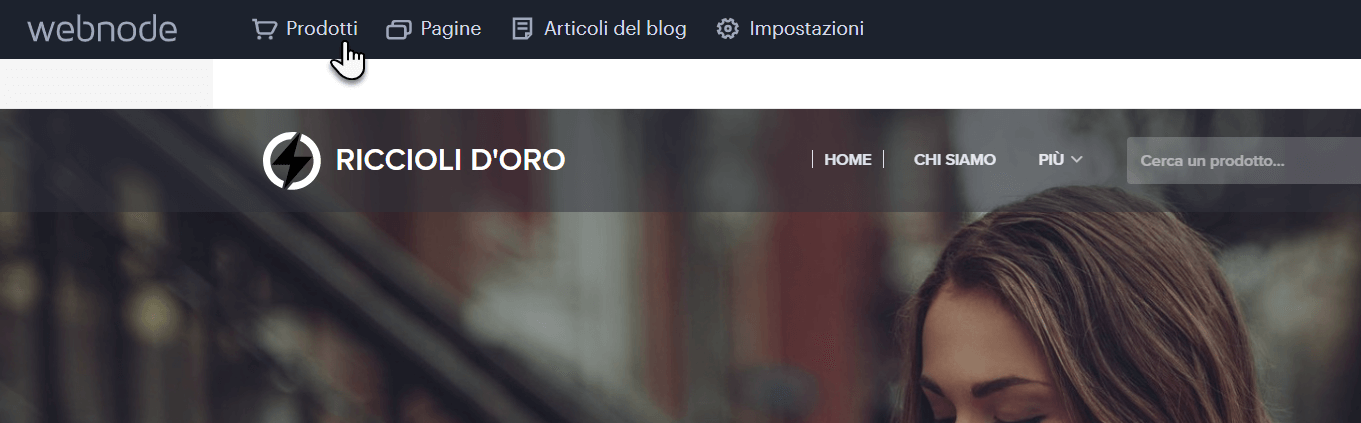
- Clicca sul prodotto che desideri modificare.

- Puoi cambiarne il nome, prezzo o la descrizione, cliccando sul campo corrispondente.
 Nella stessa finestra è possibile aggiungere o eliminare il prodotto dalle categorie. Puoi scoprire di più sulle categorie nell'articolo Come creare e modificare le categorie.
Nella stessa finestra è possibile aggiungere o eliminare il prodotto dalle categorie. Puoi scoprire di più sulle categorie nell'articolo Come creare e modificare le categorie.
Altre impostazioni del prodotto
Se desideri rimuovere il prodotto dal tuo e-commerce temporaneamente, puoi nasconderlo selezionando il campo Nascondi il prodotto nell'e-commerce. Il prodotto sarà invisibile per i visitatori del sito web, ma potrai sempre accedere al prodotto nella tua lista prodotti. Per rendere il prodotto visibile di nuovo, deseleziona l'opzione Nascondi.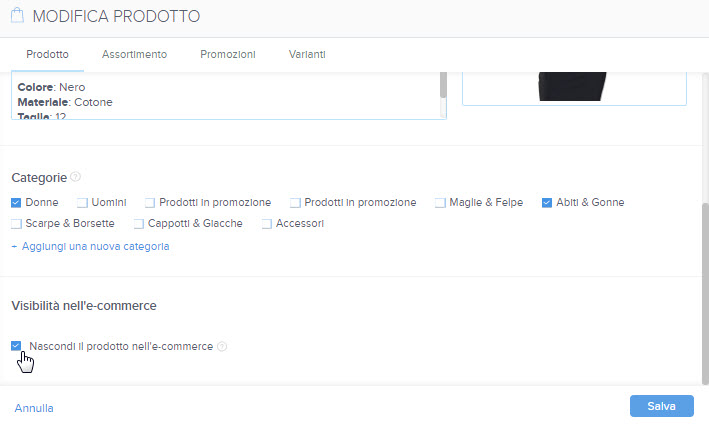
Nella stessa finestra Modifica prodotto puoi trovare anche le schede Assortimento e Promozioni.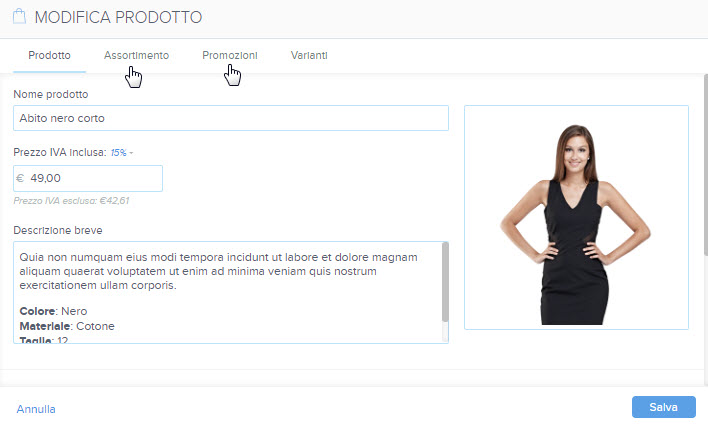
Promozioni
Se desideri evidenziare un prodotto, puoi farlo tramite le etichette, ad esempio aggiungendo etichette "Promozione", "Sconto", ecc. Puoi aggiungere etichette nel campo Mostra etichetta prodotto, allora verranno visualizzate sul prodotto.
Nel campo Prezzo originale, è possibile inserire il prezzo non scontato. I visitatori potranno confrontare il prezzo originale con quello scontato e vedere quanto risparmiano se decidono di acquistare. Il prodotto etichettato e scontato potrebbe apparire così:
Assortimento
Puoi inserire il codice unico del prodotto nel campo Codice prodotto affinché i visitatori siano in grado di trovare il prodotto nei siti web appositi per il confronto dei prezzi.
Se vuoi impostare la quantità dei prodotti disponibili nel magazzino, puoi compilare il campo Conta i pezzi disponibili. A seconda dei pezzi venduti, il numero dei pezzi disponibili si abbasserà in automatico. Se il numero dei pezzi disponibili raggiunge lo zero, nell'e-commerce verrà visualizzato come "Esaurito" (Non disponibile) e non sarà possibile aggiungerlo al carrello. Cliccando sulla voce PRODOTTI, verrai reindirizzato all'area in cui sarà possibile modificare i prodotti. Selezionando il campo accanto ad ogni prodotto, sarai in grado non solo di nascondere o mostrare il prodotto selezionato nell'e-commerce, ma anche eliminare il prodotto completamente. In questa maniera è possibile gestire uno o più prodotti alla volta.
Cliccando sulla voce PRODOTTI, verrai reindirizzato all'area in cui sarà possibile modificare i prodotti. Selezionando il campo accanto ad ogni prodotto, sarai in grado non solo di nascondere o mostrare il prodotto selezionato nell'e-commerce, ma anche eliminare il prodotto completamente. In questa maniera è possibile gestire uno o più prodotti alla volta.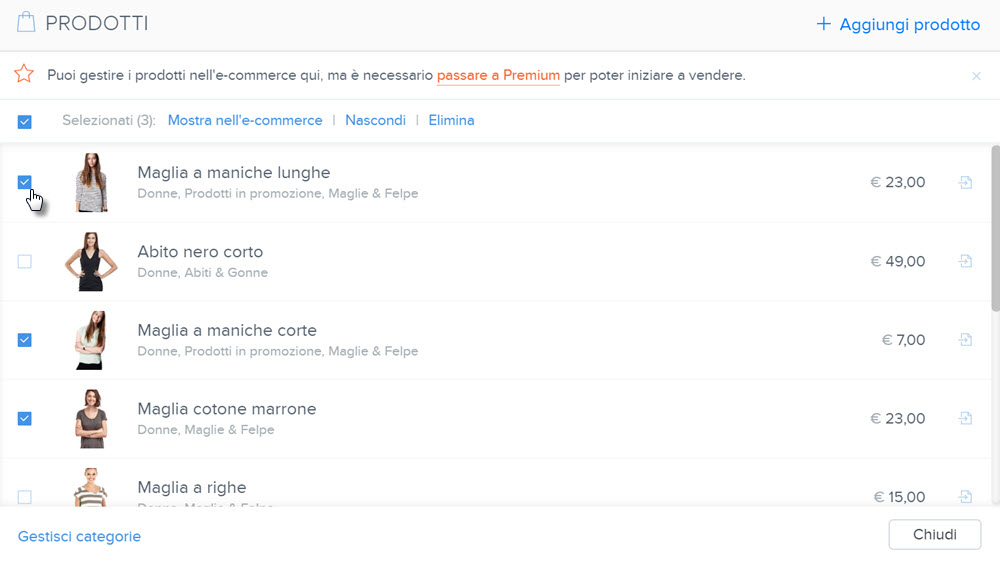
Ricordati di salvare le modifiche cliccando su Salva e di rendere effettive le modifiche cliccando su Pubblica.
È possibile aggiungere maggiori informazioni o immagini ad ogni prodotto. Fai un doppio click nella lista prodotti: si aprirà una nuova pagina relativa al prodotto, la quale potrà essere modificata come qualsiasi altra pagina del tuo sito e-commerce. Sotto l'immagine del prodotto, dove leggi "Clicca qui per modificare", è possibile aggiungere un'ulteriore descrizione o contenuti.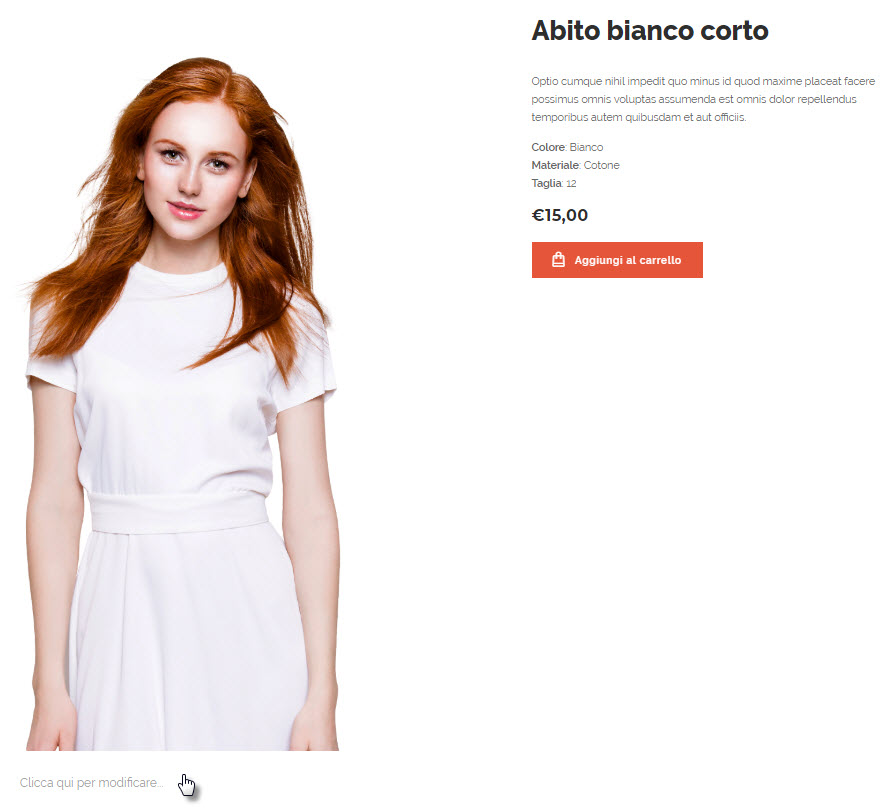
Puoi inoltre aggiungere ulteriori dettagli ad ogni prodotto, ad esempio immagini, una galleria fotografica o un pulsante. Clicca il segno più che appare quando si desidera aggiungere una nuova sezione e seleziona il contenuto desiderato